2重ルーターでネットワークに2台のルータを設置する
既存のネットワークにONU(光回線終端装置)やCTU(加入者網終端装置)があり、そこから更にブロードバンドルーターなどのルーターを追加するとルーター機能の競合などでネットワークがおかしくなるときがあります。
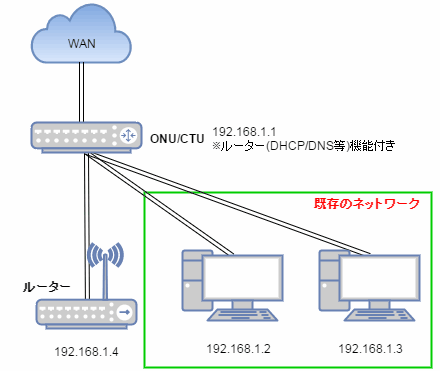
※主にCTUはNTT西日本、ONUはNTT東日本でルーター機能付きの場合。
無線LANの親機やブリッジにしたい方
ブロードバンドルーターのルーター機能をオフにした「ブリッジモード(アクセスポイントモード)」に変更すれば解決します。設定方法は各ルーターによって異なりますので製品マニュアルをご覧ください。
内部ネットワークを構築したい方
ネットワークにブロードバンドルーターを追加してセキュアな内部ネットワークを構築したい方はこの記事の対象です。
ネットワークを構築する
ONU/CTU側が192.168.1.0/24のネットワークでブロードバンドルーターに紐付く内部ネットワークは192.168.2.0/24とします。
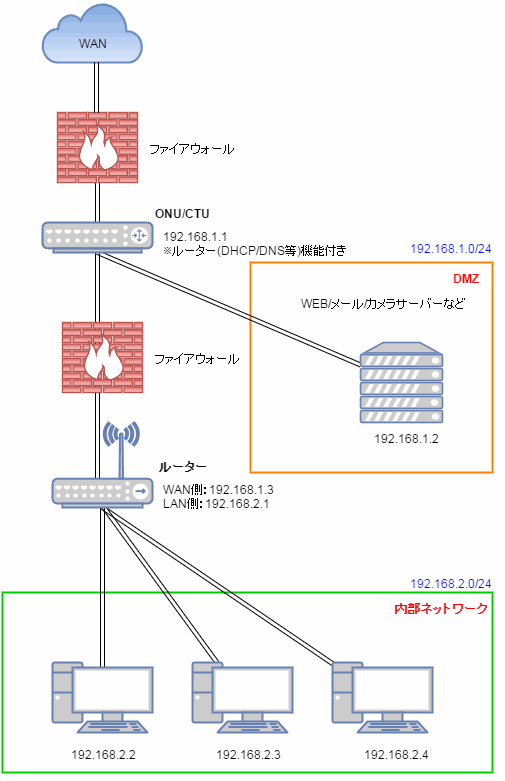
192.168.1.0/24の「/24」はサブネットマスクが「255.255.255.0」という意味です。24と言うのは32bitのIPアドレスを先頭から24個を「1」にするという事で「11111111 11111111 11111111 00000000」=「255.255.255.0」となります。
また、ONU/CTUの設定画面でDMZをオンにするとWAN(インターネット)側からONU/CTUで指定したIPアドレス(192.168.1.2)にアクセスできるようになります。初期設定はオフです。サーバーを外部に公開しない場合や通常のPCやスマホなどを設置する場合はオフのままにして下さい。
ONU/CTUの設定(192.168.1.1)
ONU/CTUの設定画面にアクセスして「DHCPサーバー」をオフにして「LAN側IPアドレス」を「192.168.1.1」にします。
※設定画面にアクセスするにはブラウザで「192.168.1.1」(このIPアドレスはONU/CTUによって異なります。初期設定のIPアドレスはマニュアルに記載されています。)と入力してEnterキーを押します。
サーバーの設定(192.168.1.2)
Webサーバー、データベースサーバー、メールサーバー、ネットワークカメラサーバーなどの1台目のサーバーのIPアドレスを固定IPアドレス(192.168.1.2)に設定します。※サーバーでなくPCやスマホでも良いです。
Windows7ならば[コントロール パネル][ネットワークとインターネット][ネットワークと共有センター]の[アダプター設定の変更]でインターネットに接続しているアイコンを右クリックをして「プロパティ」を押します。
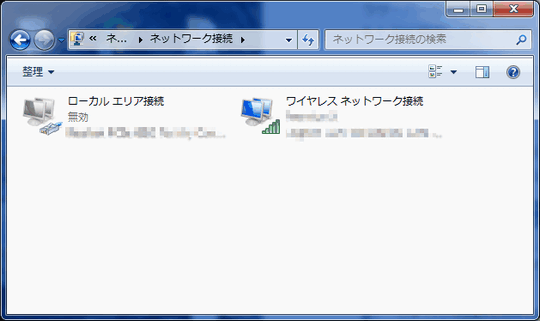
すると「プロパティ」が表示されますので「インターネットプロトコルバージョン4(TCP/IPv4)」をダブルクリックします。
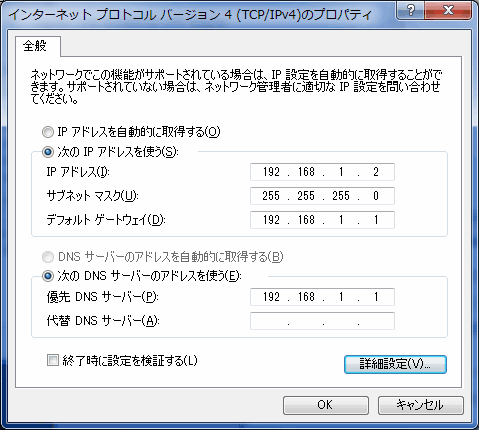
IPアドレスは192.168.1.2、サブネットマスクは255.255.255.0、デフォルトゲートウェイは192.168.1.1、優先DNSサーバーは192.168.1.1を指定してOKボタンを押します。
他にもサーバーやPCなどを追加する場合はIPアドレスを192.168.1.4~192.168.1.254の範囲内にして他のPCやルーターなどと重複しないように設定してください。
ブロードバンドルーターの設定
最初はPCとルーターを「有線LAN」で接続してルーターの設定を行います。そして設定後に既存ネットワークにルーターを追加します。
ルーターに接続するPCのIP設定は「IPアドレスを自動的に取得する」「DNSサーバーのアドレスを自動的に取得する」にします。(設定用ですので後で任意に変更してください)
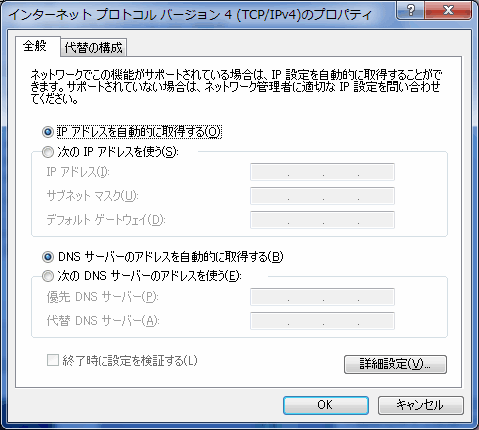
※ルーターの設定画面への初期IPアドレスは各製品マニュアルに記載されています。
[WAN側の設定 - 192.168.1.3]
ルーターのWAN側(インターネット)の「IPアドレスを固定設定」にして192.168.1.3にします。サブネットマスクは255.255.255.0、デフォルト ゲートウェイとDNS サーバーは192.168.1.1(ONU/CTU)にします。
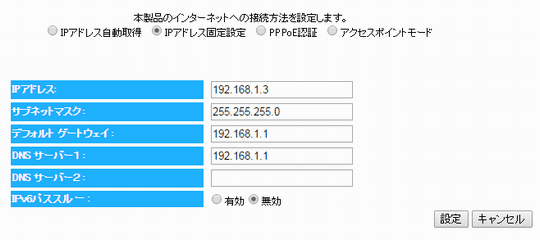
[LAN側の設定 - 192.168.2.1]
ルーターのLAN側の設定でIPアドレスを192.168.2.1にしてサブネットマスクを255.255.255.0にします。
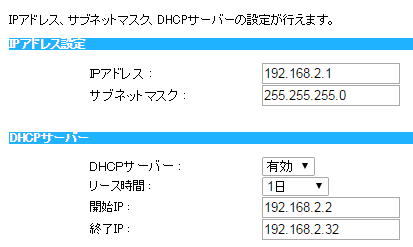
DHCP機能のオン/オフは任意です。
内部ネットワークのPC/スマホ設定
ブロードバンドルーター(192.168.2.1)のDHCP機能をオンにした場合は有線LANを差し込むか無線LANのSSID、パスワードを設定するだけです。
DHCP機能をオフにした場合は上記に加えてPC、スマホなどのIPアドレスを個別に設定する必要があります。その場合はIPアドレスを192.168.2.2~192.168.2.254までの任意のアドレスを入力してサブネットマスクは255.255.255.0、デフォルトゲートウェイとDNSサーバーは192.168.2.1として下さい。
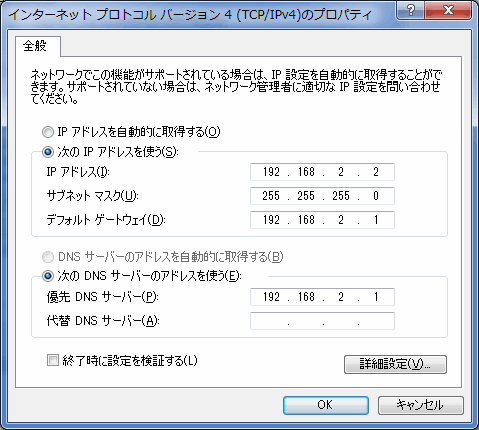
サーバーを外部に公開する
サーバー(192.168.1.2)をインターネットで公開する場合はONU/CTUでDMZをオンにしてIPアドレス(192.168.1.2)を指定します。その次にポート転送(開放)を行います。
メモ
内部ネットワーク(192.168.2.0/24)からネットワーク(192.168.1.0/24)にはアクセス可能ですが、ネットワーク(192.168.1.0/24)からは内部ネットワーク(192.168.2.0/24)へはアクセスできません。
ネットワークの経路を確認(任意)
ネットワークの経路を確認するには「tracert」コマンドを使用します。「tracert」コマンドはコマンドプロンプトで実行します。
コマンドプロンプトは「Winキー+Rキー」を押すと「ファイル名を指定して実行」が表示されますので「cmd」を入力して「OK」ボタンを押すと表示されます。
「tracert」コマンドの使い方は「tracert www.google.com」などのようにtracertの後ろにドメインを指定します。
192.168.1.0/24側から実行
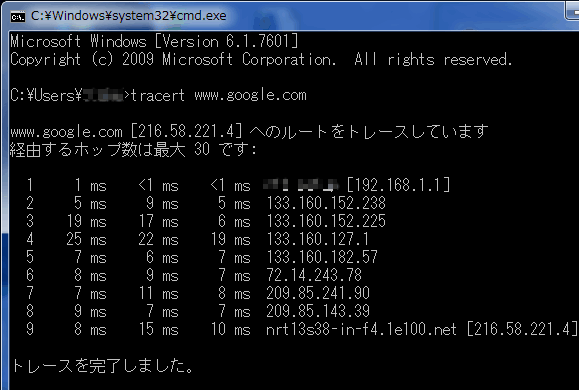
最初に192.168.1.1のONU/CTU(ルータ機能)へアクセスしていますね。
192.168.2.0/24側から実行
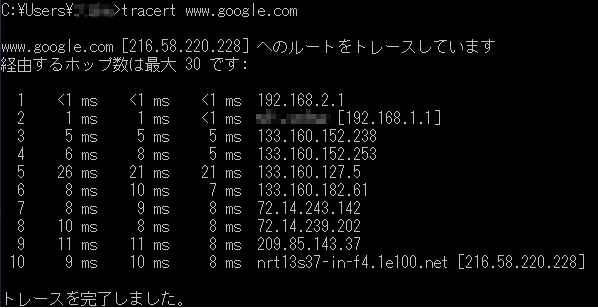
最初に192.168.2.1のルータへアクセスして、その後に192.168.1.1のONU/CTU(ルータ機能)へアクセスしている事がわかります。
その他に表示されているグローバルIPアドレスはWHOISサーバーです。
| IPアドレス | 意味 |
|---|---|
| 133.160.127.0 ~ 133.160.127.255 | Whois(アジア・太平洋地域) |
| 72.14.243.0 ~ 72.14.243.255 | Whois(北米地域) |
| 204.0.0.0 ~ 209.255.255.255 | Whois(北米地域) |
| 216.58.221.0 ~ 216.58.221.255 | Whois(北米地域) |
| 216.58.220.228 | Whois(北米地域) |
2重ルーターのメリット・デメリット
メリット
ルーターが2台あることによって内部ネットワークはセキュアになる。
デメリット
内部ネットワークの回線速度が落ちる。初心者には設定がやや難しい。
[回線速度の計測]
| 回数 | 192.168.1.0/24 | 192.168.2.0/24 |
|---|---|---|
| 1回目 | 52.53Mbps | 32.00Mbps |
| 2回目 | 30.67Mbps | 19.53Mbps |
| 3回目 | 51.71Mbps | 29.76Mbps |
| 4回目 | 50.35Mbps | 34.07Mbps |
| 5回目 | 40.60Mbps | 37.74Mbps |
| 6回目 | 43.30Mbps | 31.96Mbps |
| 7回目 | 45.57Mbps | 34.57Mbps |
| 平均 | 44.96Mbps | 31.37Mbps |
この結果では2重ルーター構造の内部ネットワーク(192.168.2.0/24)からインターネットへの回線速度は192.168.1.0/24のネットワークと比べると約30%の低下が見られました。
その他のセキュアな方法
別の方法でサーバーを公開する方法があります。
1つ目は光回線をもう1本追加してそちらの方でサーバーを公開する。但し、初期工事費が18800円と2本分の月額料金がかかります。
2つ目は1本の光回線をスイッチングハブで2つにわけてそれぞれにルーターを設置してPPPoE認証で別のプロバイダにアクセスする方法です。こちらの方法だと比較的料金が安くなると思います。
NTT東(西)はフレッツ契約をすると1回線で2セッションの接続先を設定できるようになっています。3つ以上のセッションは有料オプションとなります。詳細はNTT東、NTT西をご覧ください。
3つ目はレンタルサーバーを借りてWebサーバーを公開する方法です。
以上となります。お疲れさまでした。
関連記事
| 前の記事: | ルーター(WN-GDN/R3、WN-G300DR、WN-G150R、 WN-G300DGR)で192.168.1のネットワークアドレスが設定できない |
| 次の記事: | ネット回線の速度を無料で早くするIPv6(IPoE) |












